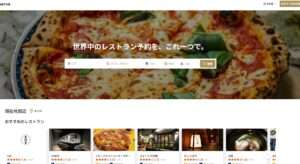大切なファイルを復旧させたい時に様々なソフトがありますが、その中でも、AIの力も追加して初心者さんにも簡単に使えるソフトの紹介です
データ復旧のよくある結論
1 業者に頼むと何十万もかかるケースもあり容量の大きさと比例して高くなることがある
2 無料では見るだけ可能 復旧は有料になるものが一般的
3 ファイルが見えたらクーポンを使って安く使うとお得
クーポンコード:GOENYA21
ご紹介するデータ復旧ソフト
安全、スマート、高速、復元率高い! オールインワンのデータ復元ソリューションで
最先端のAI技術を駆使して各ファイル形式の特徴を識別し、データの欠片から完全なファイルを再構築することで、
長時間削除したファイル、部分的に上書きされたファイルでも高い成功率で復元できます。
様々なデータ紛失シーンに対応し、各種のストレージデバイスをサポートします。
特に安全性やシンプルさ、復元の高い成功率が特徴です
クーポンコード
GOENYA21
おすすめの使い方
1 無料インストールでファイルが見つけれられるかチェック
2 ファイルが確認出来たらクーポンを使ってライセンスを購入
3 復旧
データ復旧ソフトは大体この流れが多く、価格に関しても日数により複数あるので、RecoveryFox AIは割安で使えます
まずは無料でファイルが確認できるかを確認し、ファイルがあればこのサイトのリンクよりクーポンを使うのがベストだと思います。
一度きりなら短期でもいいですが、何度も使えるため当方のおすすめは永久ライセンスです
価格に大差はないし、他者のデータ復旧のお手伝いをしてあげたらお小遣いになりますね
(データ復旧で調べればわかりますが、最低でも数万円からが大半です)
RecoveryFox AI クーポンコード入力リンク
クーポンコード GOENYA21
価格表
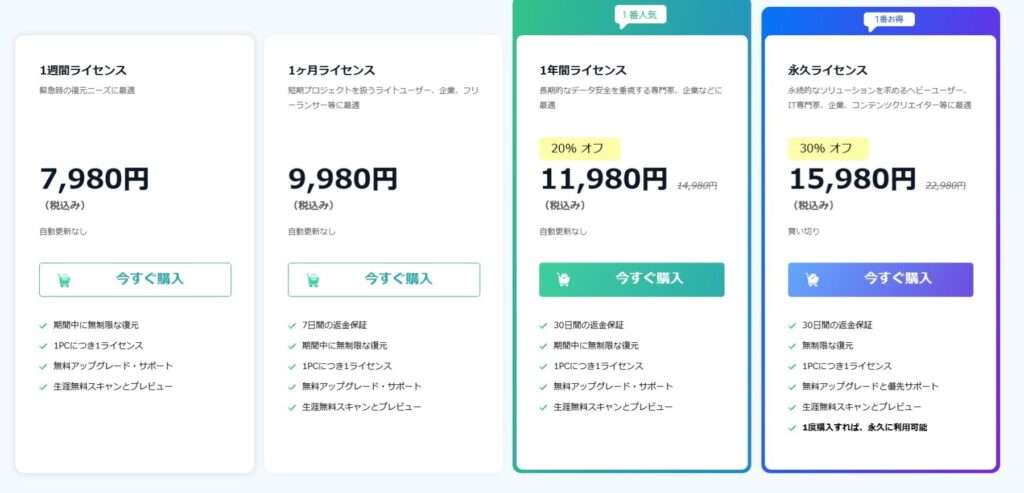
使ってみよう!
まずはファイルが復元できそうかチェックします
表示されれば復元できるといったことで、ここまでは無料で何度でも試せます
テストして確認してから進んでいけるのはありがたいですね
ダウンロードとインストール
無料ダウンロードボタンからダウンロードしインストールします
次へと進んでいけば問題ありません
RecoveryFox AI – データ復元をもっと安全、もっとスマートに!
ドライブを選ぶ
ソフトを起動後復元したいドライブを選択します
もちろん外部のUSBやSDカード、外付けハードディスクなどにも対応しているのでありがたいですね
画像では古いUSBを検証しています
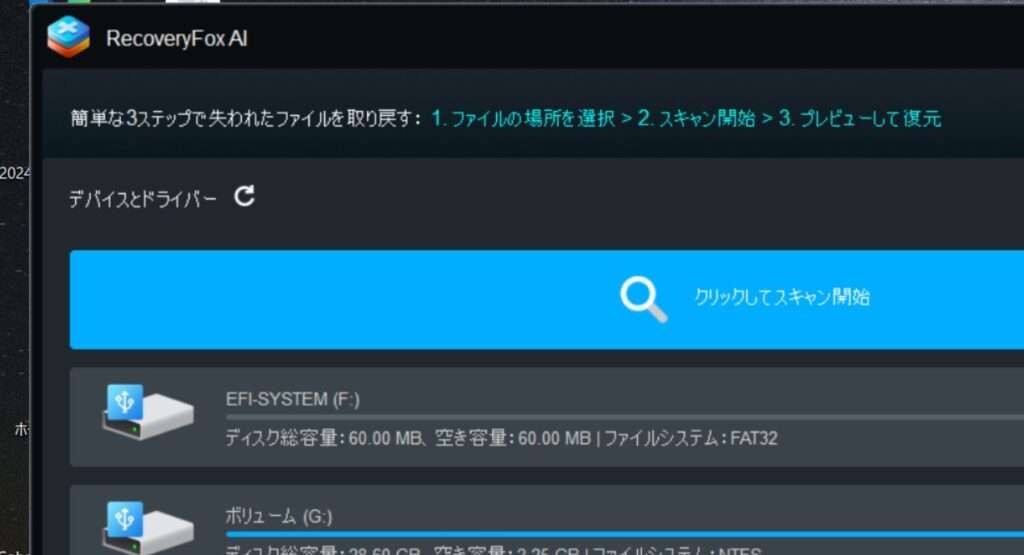
スキャン実行
スキャンには二種類あります
クイックスキャン すぐに始まります
AIスキャン 探しきれない場合深くスキャンします
スキャン終了
下のスキャンが100%になれば完了です
操作もほぼ自動かチェックを入れる程度なので初心者さんでも簡単に扱えます
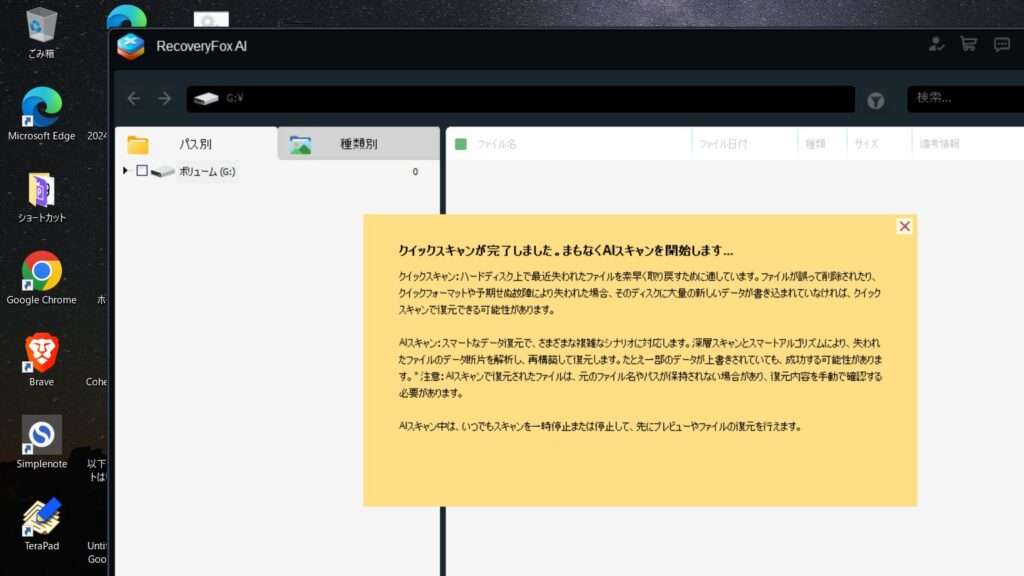
プレビューと修復
スキャンの結果としてファイルが表示されます
左の部分から開きたいファイルを選択しプレビューで確認出来ます
ここで確認出来れば復元可能です
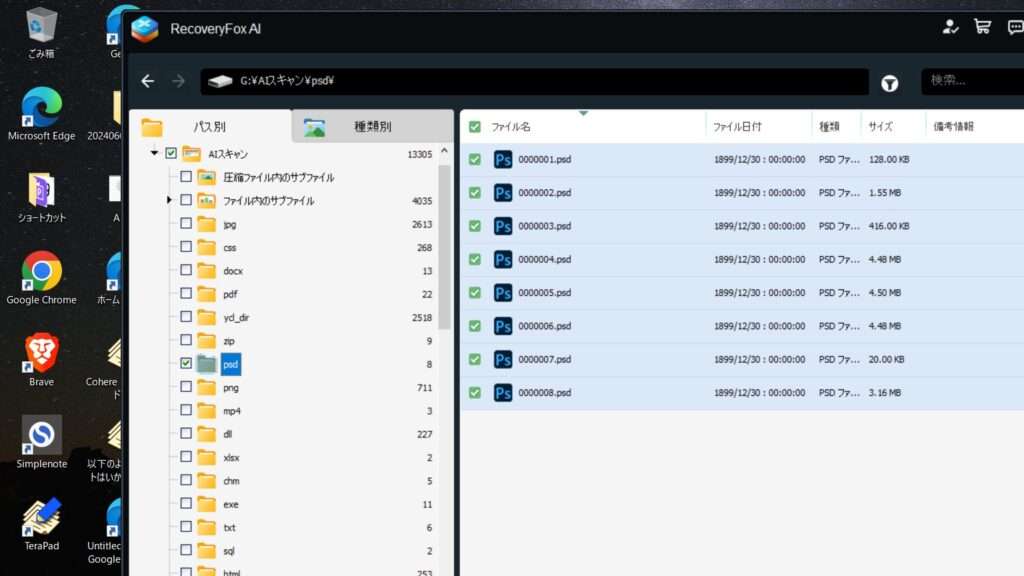
ここまで無料で可能
復元したい
復元したい場合は有料になります
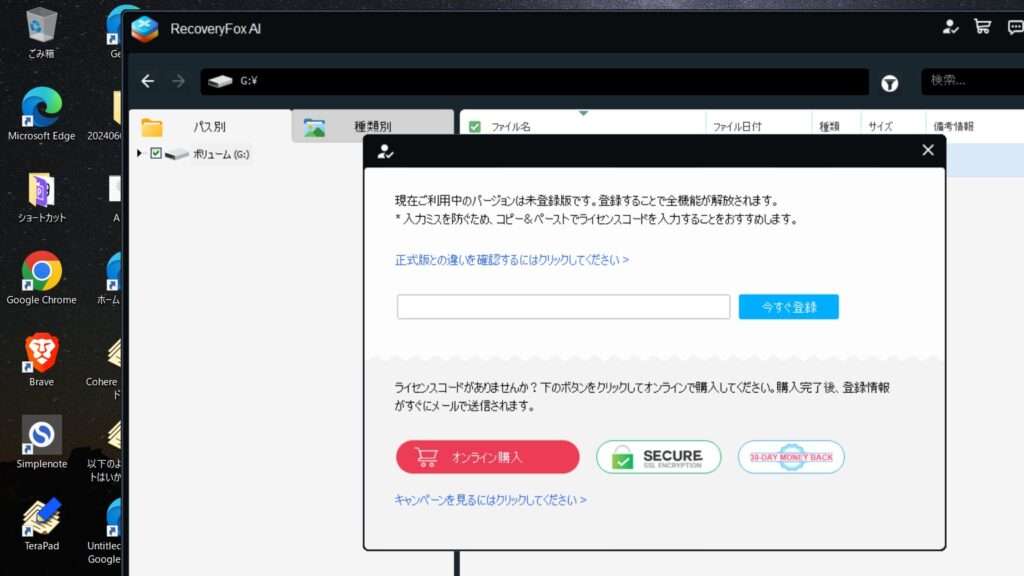
以下からだとクーポンを入力できます
RecoveryFox AI クーポンコード入力リンク
クーポンコード:GOENYA21
購入後先ほどのライセンスコードを登録すると復元できます
支払い方法は各種クレジットカードやペイパル対応です

クーポンコード入力ページ
RecoveryFox AI クーポンコード入力リンク
割引額が提示されます
クーポンコード:GOENYA21
カートに追加します
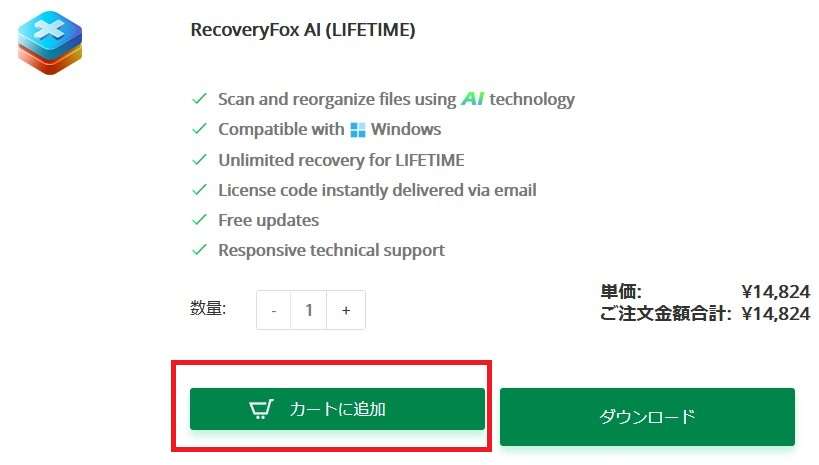
クーポンコードを使用するに進みます
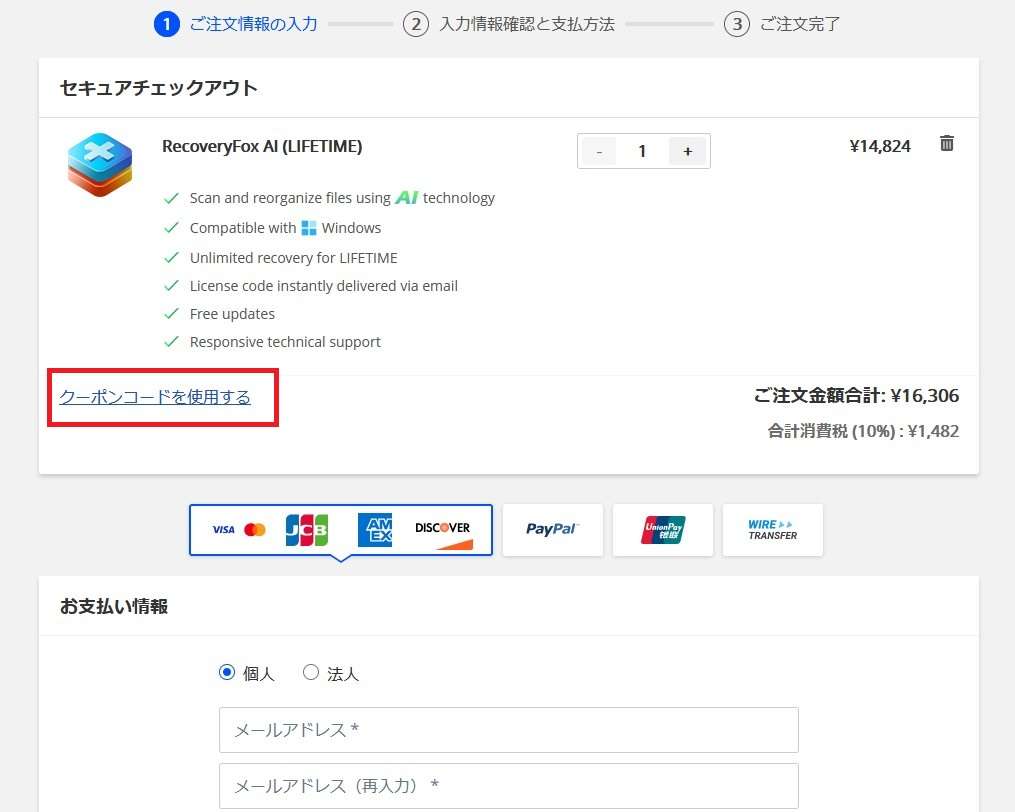
クーポンコード入力
クーポンコードの入力欄にクーポンコード入力し適用すると、価格がわかります
クーポンコード
GOENYA21
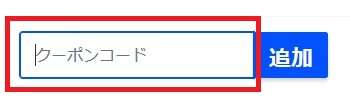
返金保証
当サイトで永久ライセンスをおすすめしているのはこの部分もあります
ライセンスに1週間ライセンスがありますが、それには返金保証がつきません
それ以外だと返金保証がつきますが、1か月ライセンスだと7日になります
短期集中で終わらせる場合はそれでもよいと思いますが、実際のデータ復旧の経験がある方なら、何度もやり直したり結構時間がかかることもご存じかと思います
無料アップグレード・サポートはつきますが、優先サポートもあるため、永久ライセンスをおすすめしています
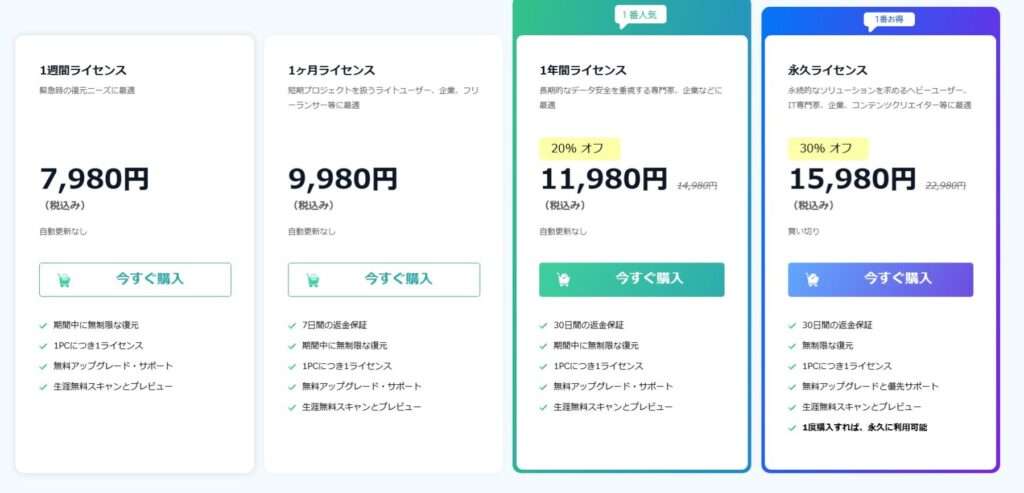
当方の環境では、削除したファイルなども復元できましたが、さすがに何度もフォーマットをしたものについては、復元できてもファイルが壊れているケースがありました。
また壊れかけている古いハードディスクからもファイルの救出が可能でした、外付け化してほかのパソコンで扱えるのはありがたかったです
一部ファイルが壊れているものもありましたが思いのほか古いファイルが出てきて驚きました
認識が不安定なUSBでも救えたファイルは多かったです
テストハードディスクの状態
サイバーHDDインフォ 黄色警告
OSの起動に時間がかかるがとりあえず動く
ソフト機動はフリーズする時が多くゴミにちかくなったもの
Windowsにリナックス上書き状態
環境によりそれぞれ変わりますので、返金保証も頭に入れておいた方が無難かと思います
ファイル形式も多々ありますので、複雑に考えるよりも
1 無料で使ってプレビューを確認
2 クーポンを使って購入し復元
3 出来なければ優先サポート又は返金
この流れが一番安心なのではと思います
こういったソフトは一つ持っておくと、ハードディスクやSSDだけではなく、USBやSDカードなど様々なシーンで活躍するので安心だと思います
RecoveryFox AI クーポンコード入力リンク
クーポンコード
GOENYA21
まとめ
RecoveryFox AIは高性能なのに扱いがシンプルで直感的に使える
プレビューで先に確認できるのでお金を無駄にしなくてすむ
返金保証とクーポンコード入力でさらに安心して取り組める
残念な点としては、Windowsのみ
あなたの大切なファイルが返ってくるといいですね!
ここまでお読みいただき有難うございました
初心者さんにもとっても分かりやすいと好評です
今だけのプレゼントも配布中!